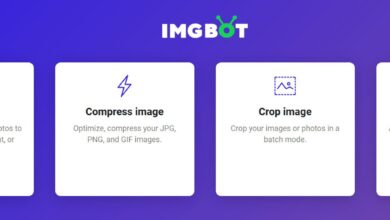Ajuster la luminosité de l’écran en fonction de l’heure de la journée dans Windows

Au fil du temps, Microsoft a lancé de nouvelles fonctions plus avancées pour Windows 10. De cette manière, le système d’exploitation de Redmond devient plus puissant, fonctionnel et sécurisé. Comme vous le savez de première main, il existe de nombreux ajustements et personnalisations que nous pouvons utiliser à cette époque, y compris le niveau de luminosité de l’écran .
On pourrait dire qu’il s’agit d’un contrôle de base que l’on peut modifier en fonction des besoins de chacun à tout moment. C’est quelque chose que l’ on trouve généralement à la fois sur les ordinateurs de bureau et les ordinateurs portables et que nous devons prendre en compte pour prendre soin de notre vue.
La régulation de la luminosité de l’écran est bénéfique pour la santé visuelle
Dans le même temps ces derniers temps, on parle beaucoup d’ajuster la luminosité de l’écran en fonction de la lumière ambiante, ce qui est bénéfique et utile. Bien sûr, pour cela, nous devons avoir du matériel qui le prend en charge. Mais si nous voulons aller encore plus loin à cet égard et que nous voulons modifier la luminosité de l’écran en fonction de l’heure de la journée, il n’y a pas beaucoup d’options disponibles. Nous pouvons trouver des alternatives de ce type qui ne sont pas trop fiables, nous en parlerons donc d’une qui sera très utile.
C’est pourquoi, dans ces lignes, nous parlerons de l’application appelée ClickMonitorDDC , un programme gratuit que vous pouvez télécharger ici . Pour commencer, nous allons vous dire qu’il s’agit d’une application qui traite de la luminosité de l’écran, pas de la température , quelque chose que beaucoup confondent.
Une fois sur le site officiel du développeur, nous avons trouvé une version portable et installable de ClickMonitorDDC. Quoi qu’il en soit, une fois que nous l’avons démarré, le logiciel s’exécute dans la barre d’état système. En cliquant sur l’icône correspondante, une fenêtre s’ouvre dans laquelle nous pouvons régler manuellement la luminosité de l’ écran . Bien entendu, pour ce qui nous concerne dans ce cas, cliquez sur le petit bouton dans le coin supérieur gauche.
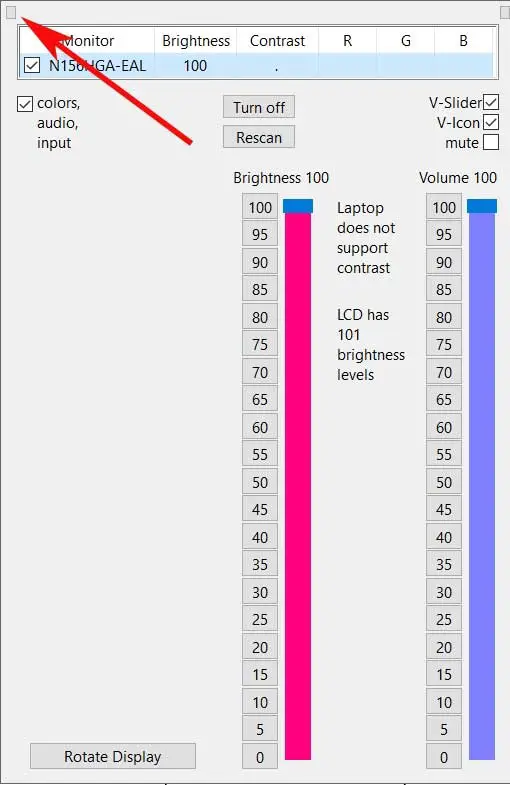
Configurez jusqu’à huit programmes indépendants pour régler la luminosité
Dans la nouvelle fenêtre de configuration qui s’ouvre, sur le côté droit, nous trouvons plusieurs sections, mais celle qui nous intéresse dans ce cas est Timer, Transfer, Limits. Ensuite, nous verrons une section appelée Lignes de commande d’exécution automatique, dans laquelle se trouvent les huit contrôleurs de temps différents que nous pouvons utiliser. Ce sont ceux qui nous aideront à changer la luminosité de l’écran au moment où nous en avons besoin.
De cette façon, la première chose que nous faisons est de régler l’heure de l’un des contrôleurs pendant laquelle les nouveaux paramètres de luminosité «sauteront». Entrez ensuite la lettre «b» suivie du niveau de luminosité que vous souhaitez régler à ce moment. De même, pour régler le contraste de l’écran, nous ajoutons un espace puis nous introduisons la lettre «c» suivie de la valeur de contraste à régler. Enfin, si nous voulons également régler la luminance , nous introduisons un «l» et son niveau, qui règle le niveau de luminance du bleu.
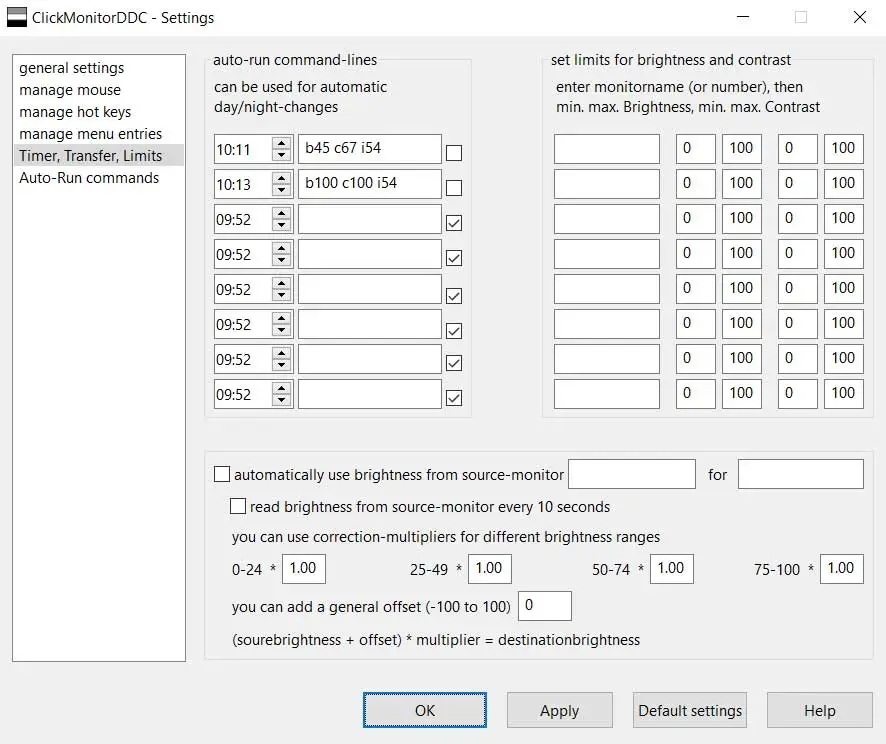
De cette manière, nous aurons la possibilité d’établir jusqu’à un total de 8 horaires différents, chacun avec ses ajustements correspondants, comme nous l’avons indiqué. Une fois que nous les avons tous saisis, nous cliquons sur appliquer et acceptons afin que les modifications et ajustements effectués soient enregistrés.
Ainsi, comme on peut le voir, grâce à cette simple application gratuite nous aurons la possibilité de contrôler facilement la luminosité de l’écran. De plus, comme il est facile de le supposer, nous n’avons pas besoin d’utiliser les 8 limiteurs, nous pouvons en régler un pour le jour et un autre pour la nuit, par exemple.